Lies in den Artikel rein und unten bekommst Du ein unschlagbares Angebot!
Es wird Zeit, die gelernten Techniken mal wieder an einer praktischen Lösung auszuprobieren. In diesem Fall soll es eine Anwendung werden, die ich selbst einsetzen will, da ich seit ein paar Wochen auch Webinare zu verschiedenen Themen anbiete. Die Herausforderung ist, die Kunden, die über einen Onlineshop bestellt haben, in die Anwendung einzulesen und diese den entsprechenden Seminaren beziehungsweise Webinaren zuzuordnen. Zu gegebener Zeit sollen die Teilnehmer eine Mail mit dem Link zur Teamssitzung erhalten und anschließend noch einen Link mit dem Download der Aufzeichnung des Seminars. Schließlich sollen auch noch Zertifikate über die Teilnahme erstellt und versendet werden. Wie dies alles gelingt, zeigt der vorliegende Artikel.
Projekt anlegen
Die Gestaltung einer Anwendung zum Verwalten von Daten startet mit dem Anlegen eines Projekts. Wir verwenden ein Projekt des Typs WPF-App (.NET Framework) mit der Sprache Visual Basic und auf Basis von XAML für die Gestaltung der Benutzeroberfläche.
Entity Data Model hinzufügen
Wir wollen die Daten in einer SQL Server-Datenbank speichern und über ein Entity Data Model auf diese Daten zugreifen. Dazu fügen wir dem Projekt ein Entity Data Model hinzu. Mit Strg + Umschalt + A öffnen wir den Dialog Neues Element hinzufügen und wählen dort den Eintrag ADO.NET Entity Data Model aus. Nach der Angabe des Namens SeminarverwaltungContext klicken wir auf die Schaltfläche Hinzufügen (siehe Bild 1).
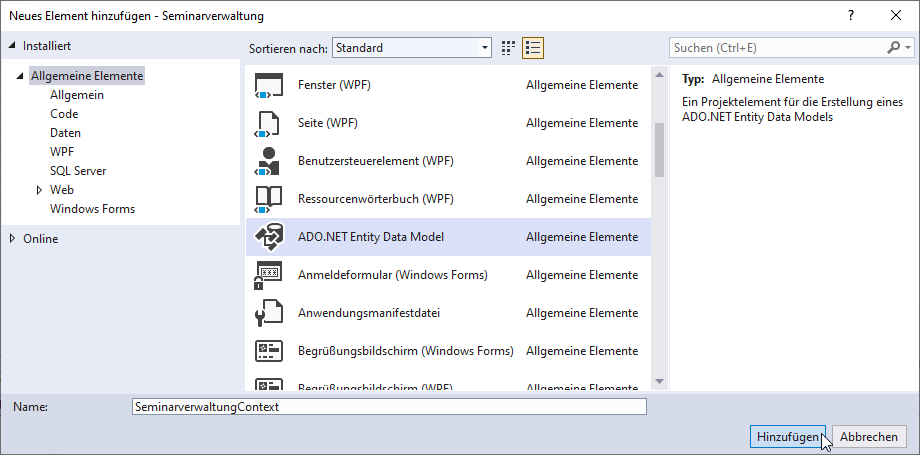
Bild 1: Hinzufügen eines Entity Data Models
Danach wählen Sie im Dialog Assistent für Entity Data Model den Eintrag Leeres Code First-Modell aus (siehe Bild 2).
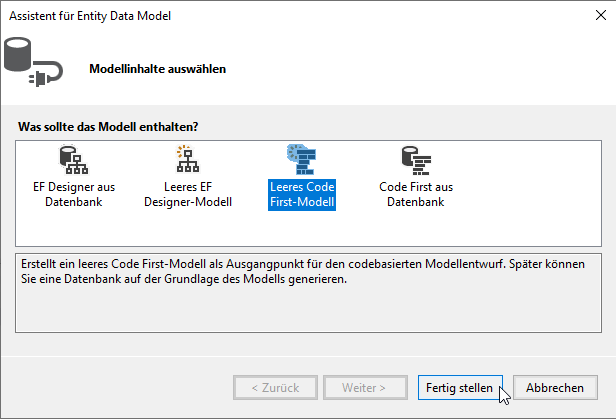
Bild 2: Auswahl des Model-Typs
Nach wenigen Sekunden erscheint die Klasse SeminarverwaltungContext, in der wir für jede zu erstellende Entität beziehungsweise Tabelle einen Eintrag hinzufügen. Hier finden wir auch eine Vorlage für eine Entitätsklasse.
Entitäten hinzufügen
Damit können wir beginnen, die gewünschten Entitäten hinzuzufügen. Dazu überlegen wir uns zunächst, welche Entitäten wir benötigen. Wir benötigen auf jeden Fall eine Entität für die Kunden und eine für die Seminare. Jedem Kunden soll jedes Seminar zugeordnet werden können und umgekehrt. Daher soll später in der Datenbank eine Verknüpfungstabelle erscheinen. Damit dies geschieht, benötigen wir keine eigene Entität für die Verknüpfungstabelle – die Beziehungstabelle erstellen wir dann über ein spezielles Mapping.
Die Kunden haben eine Anrede, die wir in einer eigenen Tabelle speichern und dann über ein Fremdschlüsselfeld zuweisen wollen, also legen wir auch eine entsprechende Entität für die Anreden an.
